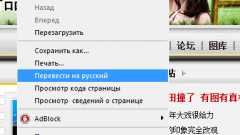Инструкция
1
Для примера рассмотрим браузер Opera Version 11.11. Кстати, эта версия поддерживает автоматическую проверку орфографии, с возможностью пополнению словаря. Причем программа может проверять не только русский язык, но и английский, французский итальянский и еще много других. Итак, в левом верхнем углу найдите вход в общее меню браузера. Оно окрашено в ярко красный цвет. Нажмите на него левой клавишей мыши. При этом покажется все основное меню.
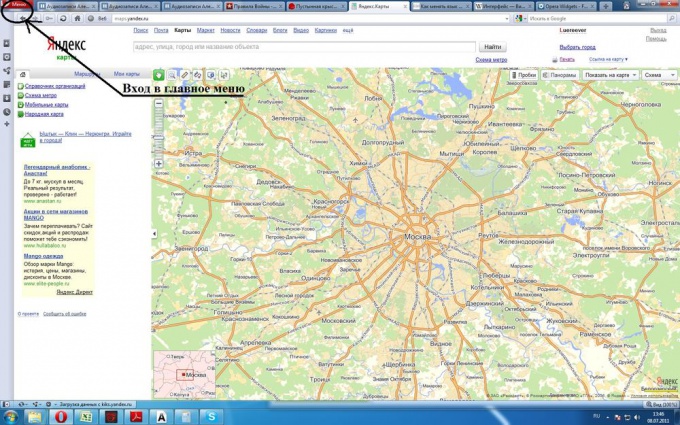
2
В главном меню выберите раздел "Настройки". Он находится практически в самом конце списка. По нему также не надо щелкать, а просто наведите курсор мыши.
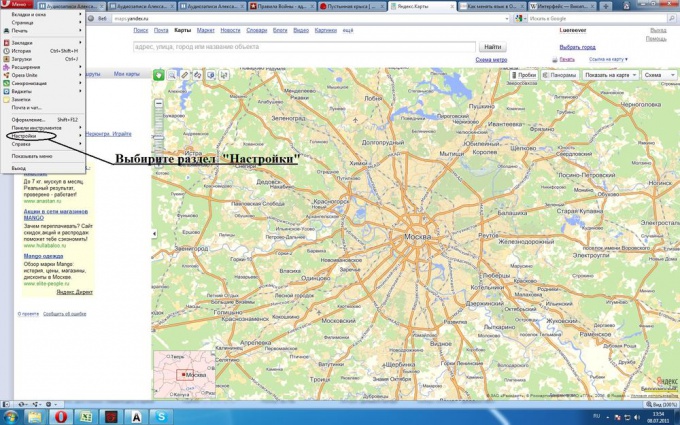
3
В следующем подменю выберите "Общие настройки". Оно будет первым в списке. Другой способ попадания в этот подраздел - это одновременное удержание двух клавиш Ctrl+F12.
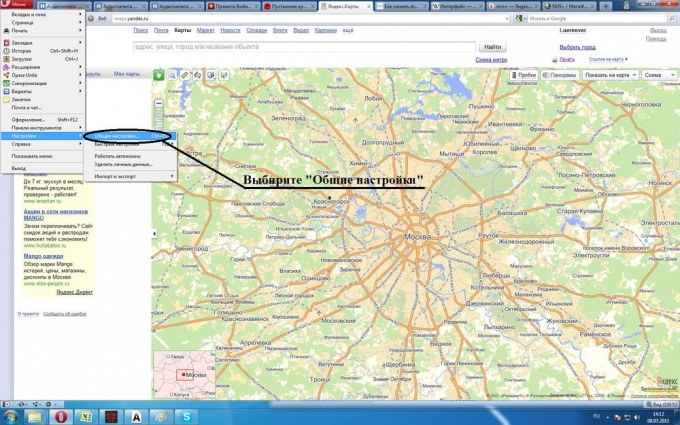
4
Перед вами открылось новое окно "Настройки", выберите самую первую вкладку, она называется "Основное". Последний пункт - это "Укажите языковые предпочтения для интерфейса Opera и веб-страниц". При выставление нужного языка, браузер будет автоматически переводить страници с иностранного языка на предпочитаемый вами.
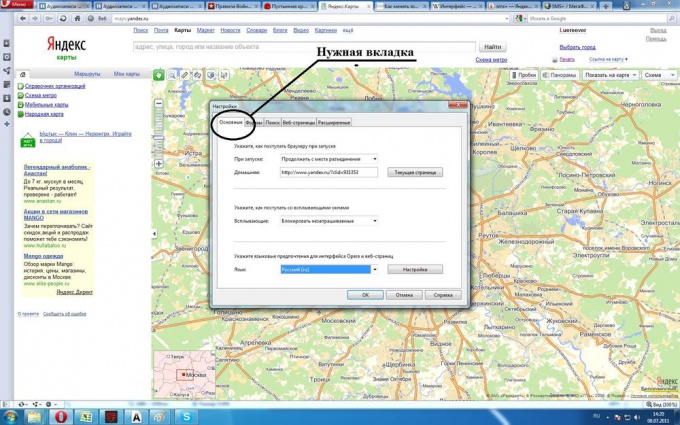
5
Выберите из предложенного списка нужный вам язык и подтвердите кнопкой "Ок" ваш выбор. Кстати, там же можно выбрать и целую группу наиболее предпочитаемых языков, для перевода веб-страниц. Для этого, нужно просто щелкнуть на кнопку "Настройки ", она находится справа от надписи "Язык". В открывшемся окне нажмите клавишу "Добавить", из появившегося списка можно выбрать нужные.
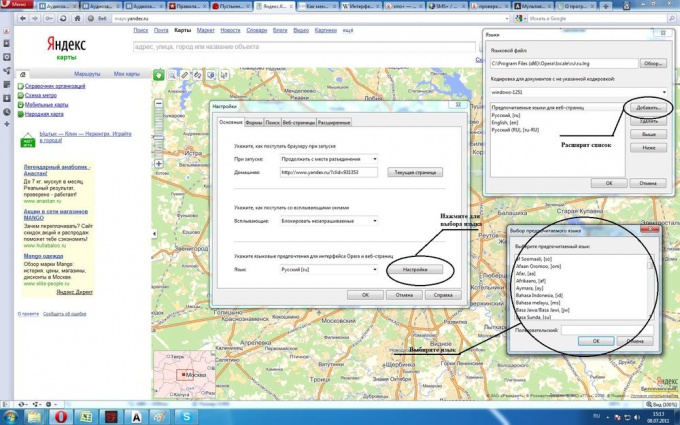
6
Если получилось так, что интерфейс браузера английский, то:
1) В левом верхнем углу ищите кнопку "Menu";
2) Потом выбирайте "Settings";
3) Далее левой клавишей мыши щелкаете на "Preferences";
4) Открываете вкладку "General";
5) Самая последняя строчка "Select your preferred language of Opera and webpage" там и выбирайте "Русский".
1) В левом верхнем углу ищите кнопку "Menu";
2) Потом выбирайте "Settings";
3) Далее левой клавишей мыши щелкаете на "Preferences";
4) Открываете вкладку "General";
5) Самая последняя строчка "Select your preferred language of Opera and webpage" там и выбирайте "Русский".
Видео по теме
Обратите внимание
Возможен выбор нескольких наиболее предпочитаемых языков.
Полезный совет
Активируйте автоматическую проверку орфографии, это сэкономит вам время.